win10任务栏栏的搜索怎么取消 如何关闭Win10任务栏搜索框
更新时间:2023-10-19 10:56:01作者:xtliu
win10任务栏栏的搜索怎么取消,Win10任务栏的搜索框对于许多用户来说是一个非常方便的功能,它可以帮助我们快速找到需要的文件、应用程序或者进行网络搜索,有时候我们可能希望将任务栏搜索框取消或关闭,以避免误操作或者个人隐私的泄露。如何关闭Win10任务栏搜索框呢?在本文中我们将介绍几种简单的方法来实现这一目标,帮助您更好地使用Win10操作系统。无论您是想暂时关闭搜索框,还是永久取消它,我们都将为您提供详细的步骤和操作指南。让我们一起来看看吧!
具体步骤:
1.首先,开始菜单右侧为搜索框,为我们平时搜索电脑或网络上的内容所用。今天我们需要把它隐藏掉。
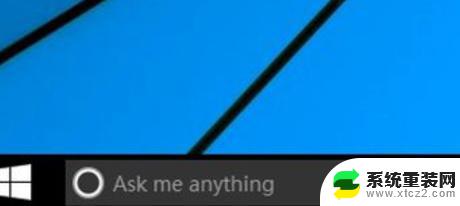
2.如图所示,我们可以在底部的任务栏空白处。点击鼠标右键 ,如图所示,进入快捷栏属性设置,进行操作。
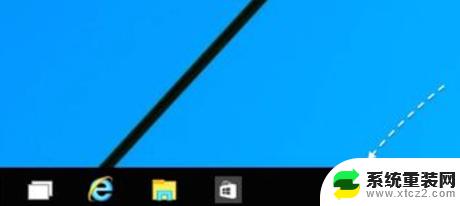
3.然后, 在菜单选项里点击“搜索”进入。如图所想要完全关闭任务栏上的搜索框,可以选择“已禁用”选项。
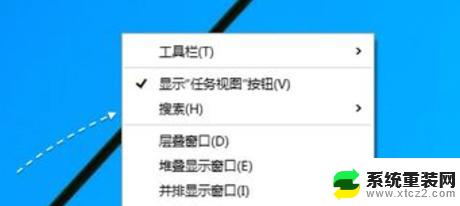
4.关闭以后,任务栏中就不会显示搜索框了。不想完全关闭这个搜索快捷图标功能的话,也可以选择“显示搜索图标”选项。
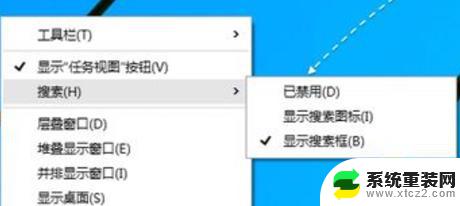
以上是关于如何取消Win10任务栏搜索的全部内容,如有相同问题的用户,请参考本文中介绍的步骤进行修复,希望本文能对大家有所帮助。
win10任务栏栏的搜索怎么取消 如何关闭Win10任务栏搜索框相关教程
- win10怎么去掉任务栏的搜索 win10任务栏如何隐藏Windows搜索框
- 怎么删除搜索栏的记录 清除Win10文件搜索记录的步骤
- windows10下面任务栏怎么隐藏 WIN10底部任务栏如何隐藏
- 笔记本电脑隐藏任务栏 Win10笔记本任务栏如何隐藏
- win10底部任务栏不停闪动 Win10任务栏一直闪动怎么办
- windows10任务栏怎么隐藏 怎样在Win10上隐藏任务栏
- 怎么隐藏桌面任务栏 怎样在Win10上隐藏任务栏
- win10任务栏半透明 win10任务栏半透明怎么弄
- 怎么样隐藏任务栏 WIN10怎么调整底部任务栏隐藏方式
- 电脑怎么打开搜索栏快捷键 win10搜索框快捷键打开操作指南
- 电脑屏幕好暗 win10系统屏幕亮度调节问题
- win10电脑熄灭屏幕时间设置 Win10系统怎样调整屏幕休眠时间
- win10怎么设置触摸滚轮 笔记本触摸板怎么设置滚动功能
- win10麦克风音量怎么调大 win10怎么调整麦克风音量大小
- 如何把桌面的图标隐藏 Windows10系统显示隐藏桌面图标的方法
- 电脑显存一般多大 如何在Win10系统中查看显卡显存大小
win10系统教程推荐
- 1 win10快捷方式怎么创建 在Win 10桌面上如何创建快捷方式
- 2 电脑开机密码输错了,电脑被锁定怎么办 Windows10系统密码输错被锁住了怎么恢复登录
- 3 电脑上面的字怎么调大小 WIN10电脑系统如何修改系统字体大小
- 4 电脑一直弹出广告怎么办 win10电脑弹广告怎么办
- 5 win10无法找到局域网电脑 Win10系统无法发现局域网内其他电脑解决方法
- 6 电脑怎么更改默认输入法 win10怎么设置中文输入法为默认
- 7 windows10激活免费 免费获取Win10专业版激活密钥
- 8 联想win10忘记密码无u盘 Windows10忘记开机密码怎么办
- 9 window密码咋改 win10开机密码修改教程
- 10 win10怎么强力删除文件 笔记本文件删除技巧